mindannyian szeretjük a WordPress-t, de egy frusztráló dolog a platformon kívül a nagy mennyiségű megjegyzés spam kezelése. Nem számít, milyen típusú blogot fut a vállalkozása, ki kell találnia vagy ki kell dolgoznia egy stratégiát arról, hogyan lehet egy bizonyos ponton megállítani a WordPress megjegyzés spam-jét.
szerencsére van egy csomó nagyszerű plugin, trükk és beállítás, amelyet könnyen engedélyezhet és telepíthet, hogy szó szerint 99% – kal csökkentse a spam-et. Igen, valóban csökkentheti azt! Ne pazarolja az időt a spam megjegyzések kezelésére, és összpontosítson a blog és az üzleti tevékenység növelésére.
a túl sok megjegyzés spam károsítja webhelyét. Ez hatással lehet a keresőmotorok rangsorolására, hatással lesz a legitim kommentelők közötti vita hitelességére, és biztonsági hatással lehet. Ennek megállítása megéri az idejét.
Szóval hogyan lehet megállítani WordPress megjegyzés spam?
- 7 módszer a WordPress Spam-Megjegyzések leállítására beépített funkciókkal
- megjegyzések teljes letiltása
- a névtelen Megjegyzések kikapcsolása
- engedélyezze a megjegyzés Moderálását
- Csak bejelentkezett felhasználók megjegyzéseinek engedélyezése
- hozzon létre egy listát a feketelistán szereplő szavakról
- linkek csökkentése vagy tiltása a megjegyzésekben
- tiltsa le az egyes bejegyzésekhez fűzött megjegyzéseket
- állítsa le a WordPress Spam megjegyzéseket egy pluginnal
- Akismet
- Disable Comments
- iratkozzon fel a hírlevélre
- 1,187% – kal növeltük forgalmunkat a WordPress segítségével. Megmutatjuk, hogyan.
- hogyan lehet eltávolítani a megjegyzés szerzői linket egy pluginnal
- egyéb Spam Plugins
- állítsa le a WordPress Spam megjegyzéseit
- Google (re) által BestWebSoft
- Egyéb Re Bővítmények
- állítsa le a WordPress Spam megjegyzéseket egy harmadik fél kommentáló rendszerével
- Disqus feltételes Betöltés
- a Disqus
- állítsa le a WordPress Spam megjegyzéseit egy webes alkalmazás tűzfalával
- Összegzés
7 módszer a WordPress Spam-Megjegyzések leállítására beépített funkciókkal
a WordPress megjegyzés spam elleni küzdelem során az első hely a vita beállításai, amelyekhez a Beállítások > Vita segítségével férhet hozzá.
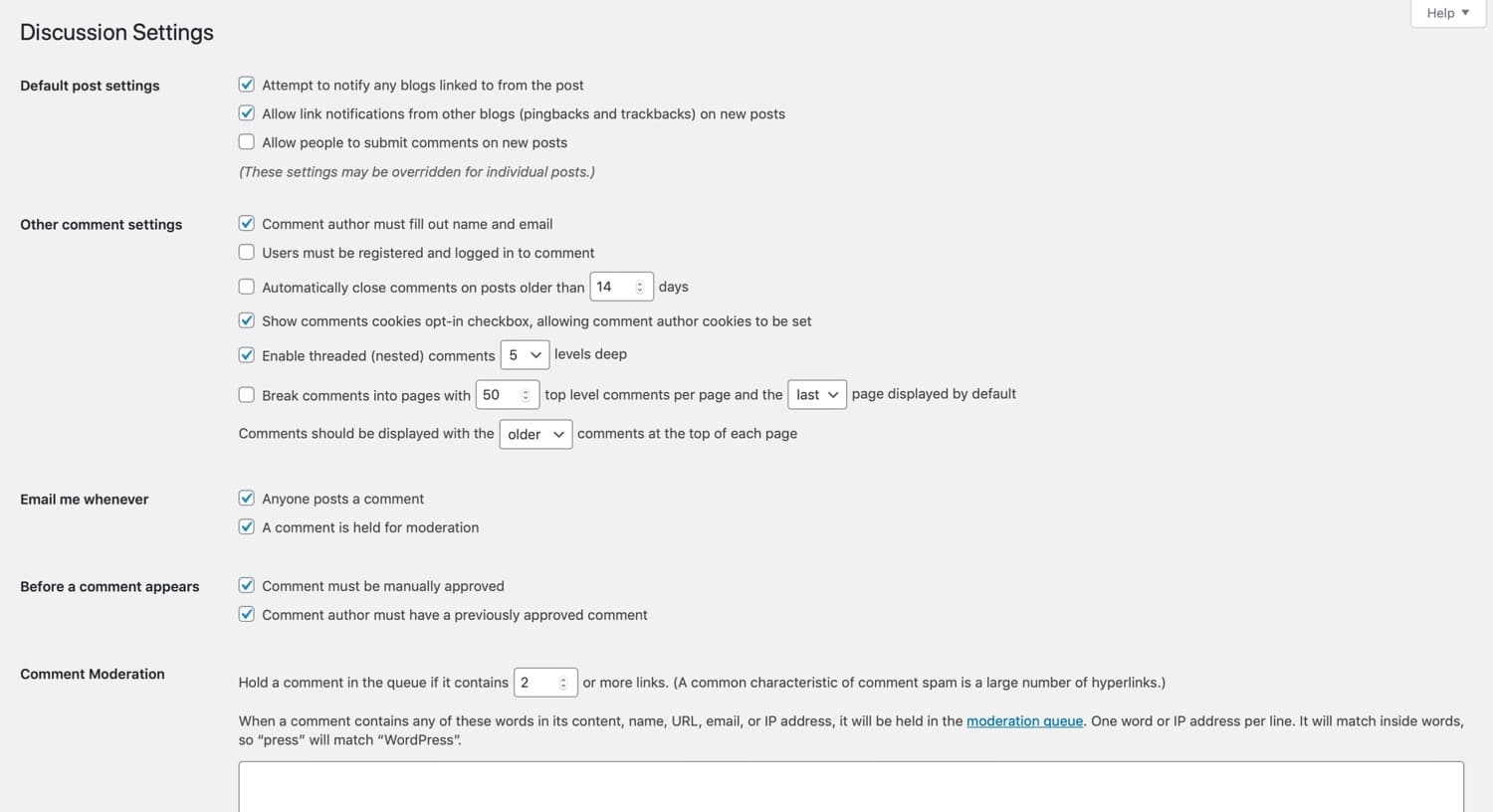
Vitabeállítások képernyő
itt lehet:
az egyes bejegyzések megjegyzéseit a bejegyzésszerkesztő képernyőn is letilthatja.
vessünk egy pillantást ezekre a módszerekre.
Spam megjegyzések? Soha nem hallottam róluk …ezeknek a bővítményeknek és funkcióknak köszönhetően .. kattintson Tweet
megjegyzések teljes letiltása
az első lehetőség, hogy egyszerűen letiltja a WordPress megjegyzéseket. Lehet, hogy vállalkozása nem használ vagy nem akar megjegyzéseket, ezért annak érdekében, hogy megvédje magát a spam-megjegyzések megszerzésétől, egyszerűen letilthatja őket. Ennek egyik legegyszerűbb módja az, ha egyszerűen törli a jelölést az Engedélyezze az embereknek, hogy megjegyzéseket tegyenek az új cikkekre opció, amely a Beállítások > vita alatt található.
a megjegyzések teljes letiltásához lépjen a Vitabeállítások képernyő tetején található alapértelmezett bejegyzésbeállítások szakaszba, és törölje az opciók jelölését.
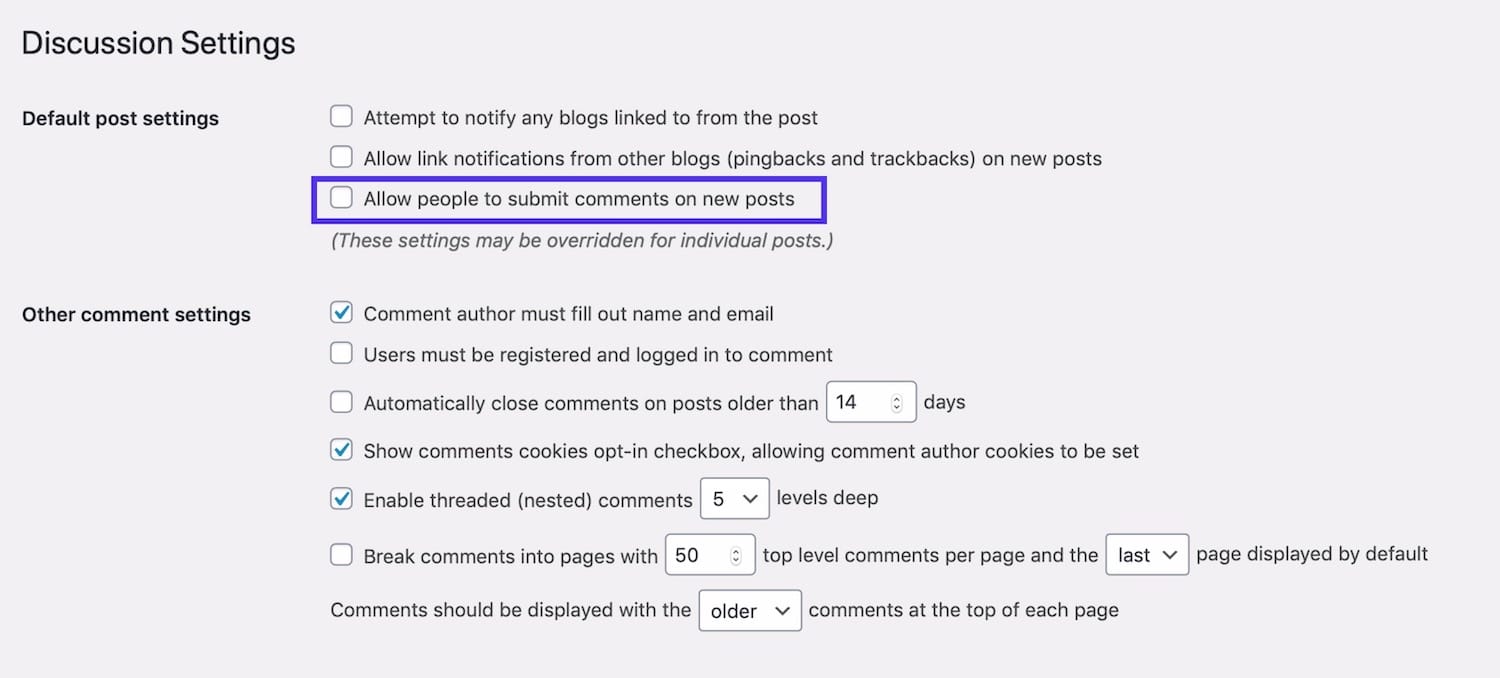
tiltsa le a megjegyzéseket
ez kikapcsolja az összes új bejegyzés megjegyzését. A pingbackeket is kikapcsolhatja.
vegye figyelembe, hogy a már közzétett bejegyzések kommentelése nincs kikapcsolva. Ha ezeket ki szeretné kapcsolni, akkor ezt minden egyes bejegyzéshez külön-külön kell megtennie. Hamarosan megmutatjuk, hogyan kell ezt megtenni.
görgessen a képernyő aljára, és nyomja meg a Változtatások mentése gombot. Minden kommentálás most le lesz tiltva.
a névtelen Megjegyzések kikapcsolása
egy másik lehetőség a névtelen megjegyzések kikapcsolása. A WordPress natív megjegyzései négy információt kérnek a látogatótól: megjegyzés, név, e-mail és webhely alapértelmezés szerint.
ha a névtelen megjegyzések engedélyezve vannak, akkor nem lesz szükség rájuk. Ez azonnal megnyitja webhelyét sok spamrobot előtt, amelyek folyamatosan feltérképezik a megjegyzés űrlapokat a webhelyeken.
a névtelen megjegyzések letiltásához a WordPress-ben egyszerűen ellenőrizze, hogy a megjegyzés szerzőjének ki kell töltenie a név és az e-mail opciót a Beállítások > vita alatt.
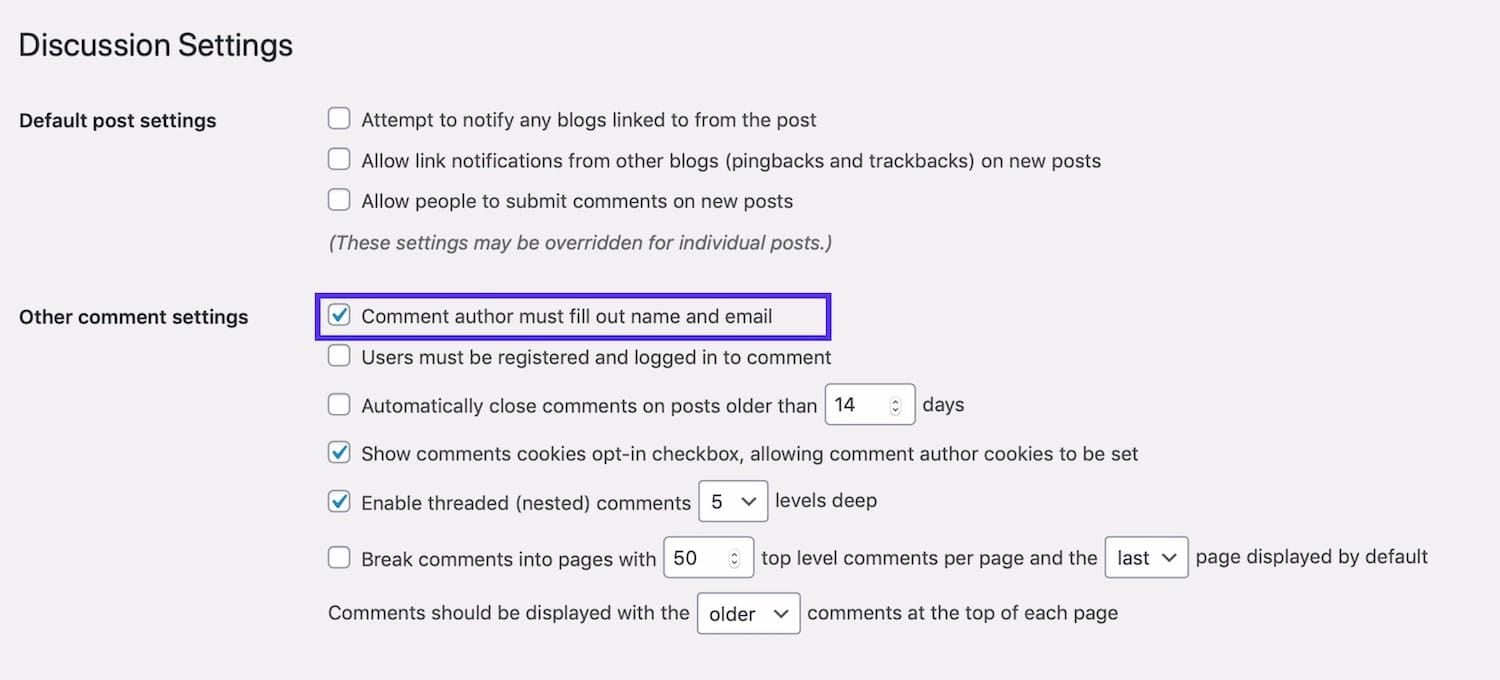
kapcsolja ki a névtelen megjegyzéseket
ez megnehezíti a botok számára az automatikus megjegyzések elhagyását (amelyek a megjegyzés spam túlnyomó részét teszik ki) – de nem lehetetlen. Ez visszatarthatja az embereket attól is, hogy rosszindulatú megjegyzéseket tegyenek vagy trollkodjanak az Ön webhelyén.
engedélyezze a megjegyzés Moderálását
a WordPress megjegyzés spam leállításának következő lehetősége a beépített moderálási funkciók használata.
az első az a képesség, hogy manuálisan jóváhagyja az egyes megjegyzéseket. Bár ez nem csökkenti a spamet, hatékony módszer lehet annak biztosítására, hogy webhelyének látogatói csak az Ön által jóváhagyott kiváló minőségű megjegyzéseket láthassák.
a második a megjegyzés moderálási sor. Például automatikusan moderálhat egy megjegyzést, ha bizonyos számú vagy több linket tartalmaz. Létrehozhat szavak, nevek, URL-ek, IP-k stb. ezt a mértékletességet is megtartják.
menj az e-mail nekem, amikor a Mielőtt egy megjegyzés megjelenik szakaszok.
- az összes megjegyzés moderálásához ellenőrizze, hogy a megjegyzést manuálisan kell jóváhagyni.
- az új kommentelők megjegyzéseinek moderálásához ellenőrizze a megjegyzés szerzőjének rendelkeznie kell egy korábban jóváhagyott megjegyzéssel.
- ha e-mailt szeretne kapni, amikor egy megjegyzést moderálás céljából tartanak (fontos, hogy gyorsan moderálhassa, jóváhagyhassa vagy kukázhassa), ellenőrizze az e-mailt nekem, amikor… egy megjegyzést moderálás céljából tartanak.
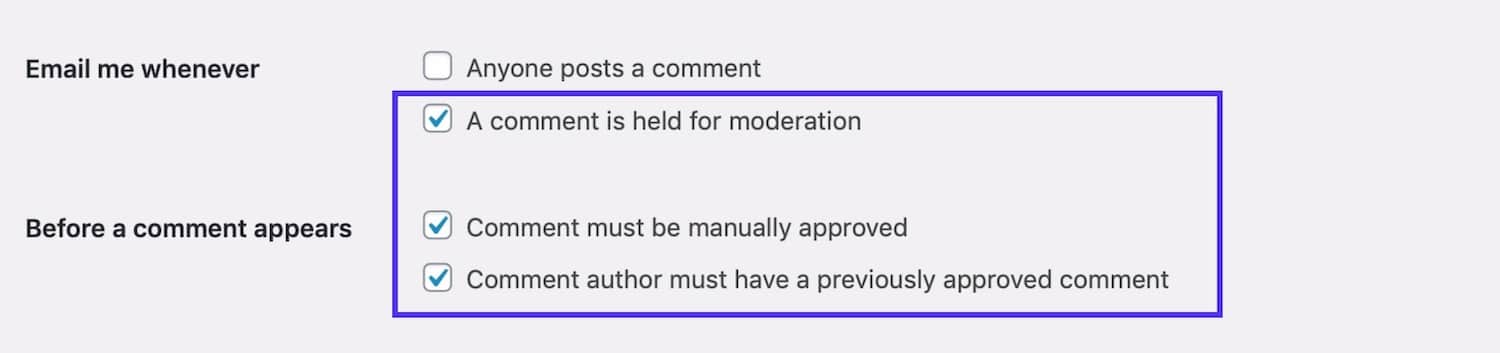
a Megjegyzések moderálásának engedélyezése
Csak bejelentkezett felhasználók megjegyzéseinek engedélyezése
ha tovább szeretné korlátozni a hozzászólásokat hagyó személyek számát, akkor csak a webhely bejelentkezett felhasználóinak megjegyzéseit engedélyezheti. Ezt akkor teheti meg, ha webhelye tagsági közösség, és ösztönözni szeretné a vitát ezen a Közösségen belül, de távol tartja a többi hozzászólót.
ehhez lépjen az egyéb megjegyzésbeállítások szakaszba. Ellenőrizze, hogy a felhasználóknak regisztrálniuk kell-e és be kell-e jelentkezniük a megjegyzés opcióba.
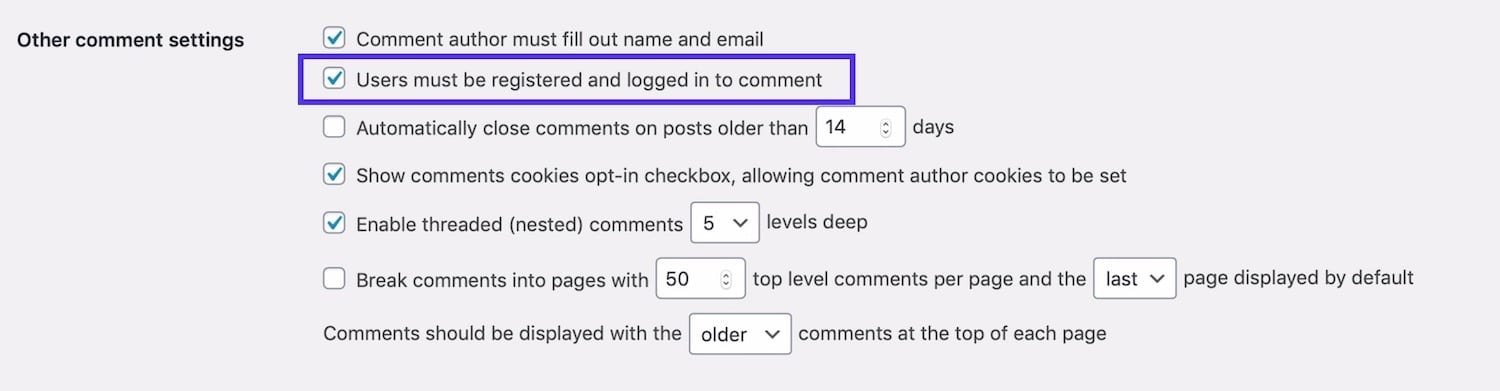
bejelentkezett felhasználók megjegyzéseinek engedélyezése
figyelembe kell vennie a felhasználói regisztráció beállításait is-engedélyezi-e bárkinek a regisztrációt, vagy lesz – e moderálási folyamat ehhez? A regisztrációs beállításokat a Beállítások > Általános menüpontban érheti el.
hozzon létre egy listát a feketelistán szereplő szavakról
ha engedélyezni szeretné a megjegyzéseket, de nem szeretne megjegyzéseket fűzni bizonyos témákhoz, akkor beállíthatja a feketelistán szereplő szavak listáját. Ez magában foglalja a spammerek által gyakran használt szavakat, valamint azokat a szavakat, amelyeket nem szeretne megjeleníteni a webhelyén, ahol releváns, például a káromkodást.
ha nem szeretné, hogy versenytársai termékeit vagy webhelyeit megemlítsék vagy összekapcsolják, akkor ezeket is felveheti (bár vigyázzon, ha ezt túl messzire veszi).
a feketelistán szereplő szavak listájának létrehozásához lépjen a megjegyzés Feketelista mezőbe, és írja be a feketelistán szereplő szavakat vagy kifejezéseket, soronként egyet. Nem kell szavakra korlátozódniuk: tartalmazhatnak e-mail címeket, webhely URL-eket, IP-címeket vagy bármit, amit fel szeretne venni.
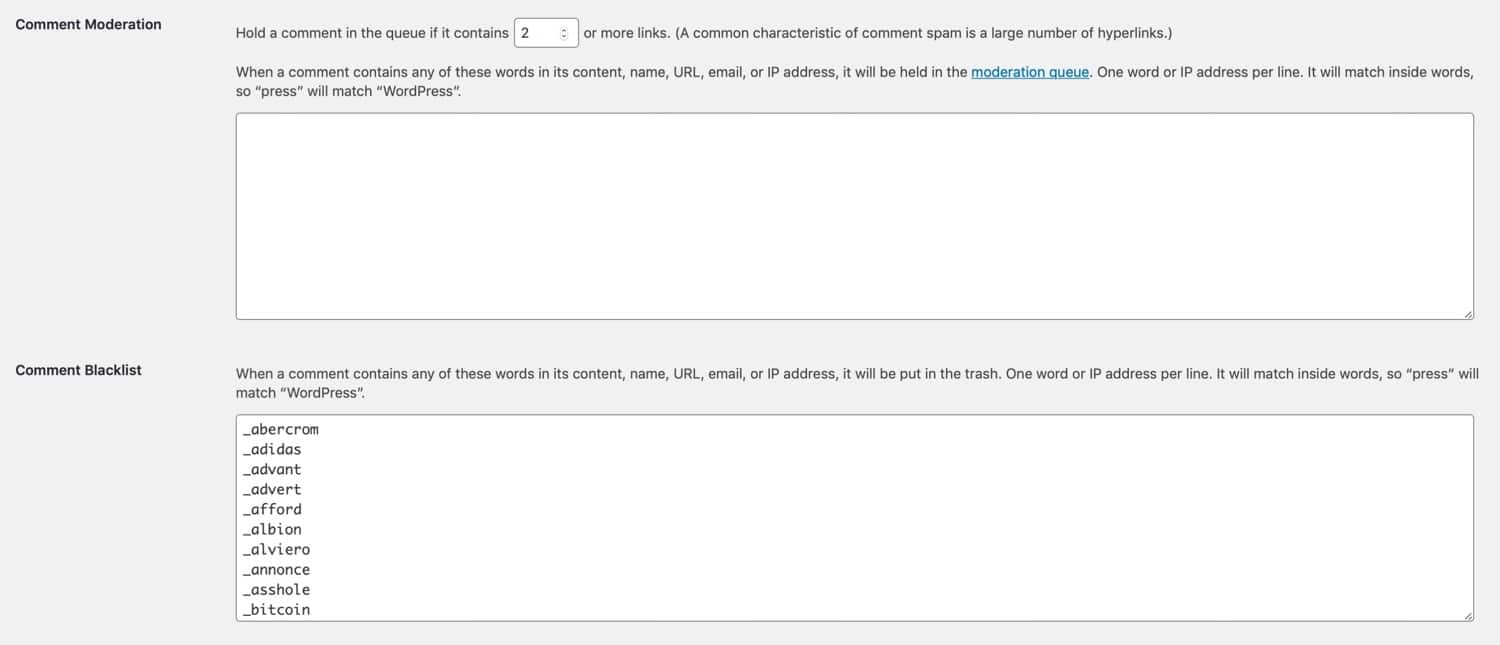
megjegyzés feketelista létrehozása
ezt felgyorsíthatja a spamküldők által gyakran használt szavak meglévő listájának használatával. Célszerű először ellenőrizni a listát, mivel tartalmazhat olyan szavakat, amelyeket nem akar betiltani. Például egy szó van ‘kézitáska’ – ha fut egy kiegészítők bolt, hogy egy szó, akkor nem akarja betiltani!
ha nem szeretné teljesen betiltani az ezeket a szavakat tartalmazó megjegyzéseket, hanem inkább moderálni szeretné őket, akkor csak adja hozzá a listát a megjegyzés moderálási mezőjéhez. Ily módon az e szavakat használó megjegyzéseket moderálás céljából tartják, ahelyett, hogy spamnek küldenék őket. Vagy használhatja a kettő kombinációját, néhány szóval az egyik mezőben, néhány pedig a másikban.
Info
a Kinsta ügyfelek néhány kattintással egyszerűen blokkolhatják a nem kívánt IP-ket közvetlenül a MyKinsta-ban.
linkek csökkentése vagy tiltása a megjegyzésekben
a Spam-megjegyzések gyakran tartalmaznak linkeket, mert a spamküldő webhelyére irányuló forgalmat irányítják. A megjegyzéseket teljes egészében tilthatja a linkekkel, vagy csökkentheti a megjegyzésben engedélyezett linkek számát.
a megjegyzés moderálása szakaszban válassza ki, hogy egy megjegyzésnek hány hivatkozásra van szüksége, mielőtt moderálásra tartaná. Egy hivatkozás engedélyezéséhez használjuk a 2-es gombot, vagy a hivatkozásokkal kapcsolatos megjegyzések megakadályozásához válasszuk az 1-es lehetőséget.
Alternatív megoldásként válasszon nagyobb számot, ha egynél több hivatkozással szeretné engedélyezni a megjegyzéseket.

megjegyzéshivatkozások csökkentése
az engedélyezettnél több hivatkozást tartalmazó megjegyzéseket a rendszergazda moderálás céljából megőrzi, mielőtt közzétenné azokat.
tiltsa le az egyes bejegyzésekhez fűzött megjegyzéseket
ha letiltja a megjegyzéseket a WordPress alkalmazásban, miután már közzétette bejegyzéseit a webhelyén, vagy ha csak bizonyos bejegyzésekhez szeretné megakadályozni a megjegyzéseket, akkor ezt be kell állítania a megfelelő bejegyzés bejegyzésszerkesztő képernyőjén.
ez akkor lehet hasznos, ha ellentmondásos témájú bejegyzést tesz közzé, vagy ha van olyan, amely sok spamet vonzott.
ugrás a bejegyzésekhez, keresse meg a szerkeszteni kívánt bejegyzést, majd kattintson a nevére a bejegyzésszerkesztő képernyő megnyitásához.
a jobb oldali dokumentum ablaktáblában görgessen le a vita fülre, és nyissa meg. Törölje a Megjegyzések engedélyezése jelölőnégyzetet az adott bejegyzéshez fűzött megjegyzések letiltásához.
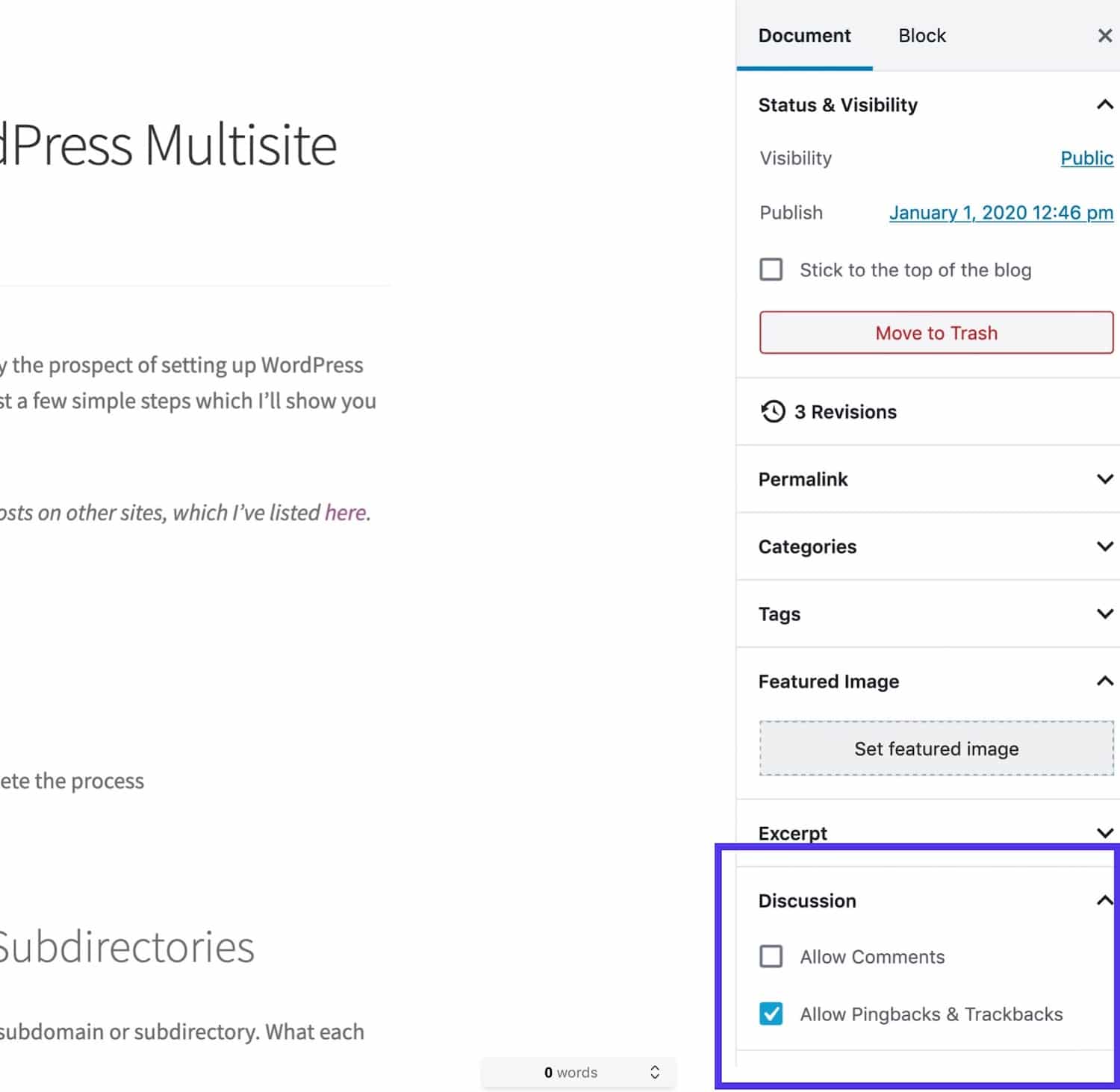
Post editing screen – Discussion
mentse el a bejegyzés módosításait a Frissítés gombra kattintva, és a hozzászólások már nem jelennek meg vagy engedélyezettek az adott bejegyzésben.
állítsa le a WordPress Spam megjegyzéseket egy pluginnal
ha hatékonyabb módot szeretne a WordPress megjegyzés spam leállítására, akkor telepíthet bővítményeket az Ön számára. Ez azt jelenti, hogy engedélyezheti a megjegyzéseket a webhelyén, de megakadályozhatja, hogy a spam-megjegyzéseket moderálás céljából értesítsék vagy közzétegyék.
Íme néhány plugin, amellyel megállíthatja a WordPress megjegyzés spam-jét.
Akismet
az Akismet plugin alapértelmezés szerint minden WordPress telepítéshez tartozik, és az Automattic csapata fejlesztette ki. Több millió webhely és közösség adatait elemzi valós időben, és megvédi WordPress webhelyét a spamtől.
ez az egyik legjobb WordPress plugin, teljesen ingyenes személyes használatra, és havi 5 dollárral kezdődik a kereskedelmi webhelyek számára.
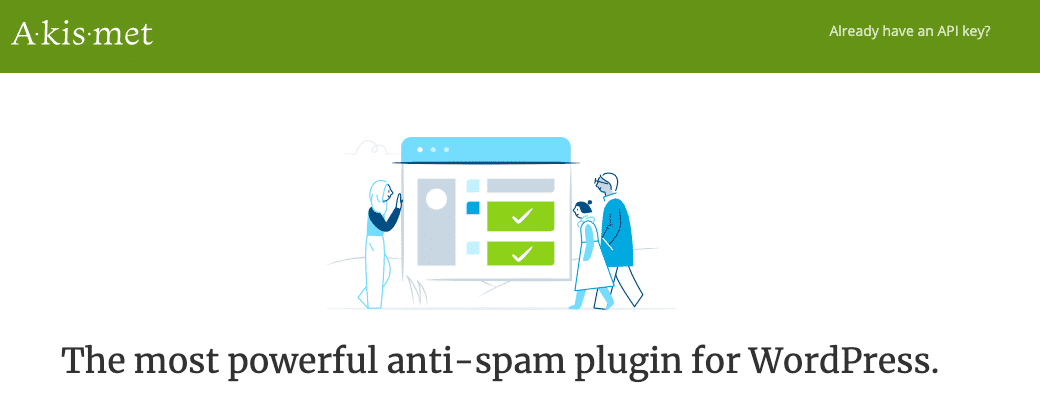
Akismet WordPress plugin
jelenleg több mint 5 millió aktív telepítéssel rendelkezik, 5-ből 5 csillagos besorolással. Az Akismet letölthető a WordPress adattárból, vagy a WordPress irányítópultján a Plugins > Új hozzáadása alatt keresheti meg (bár már a webhelyén kell lennie, hacsak nem távolították el).
ez a plugin hosszú múltra tekint vissza a spam szabályok és szűrők felépítésében, amelyek nagyszerű munkát végeznek annak biztosításában, hogy a jó megjegyzéseket láthassa, nem pedig a rosszat.
ha kereskedelmi webhelyet üzemeltet, akkor fizetnie kell az Akismet licencért, de a hobbi bloggerek számára ingyenes. Rendkívül erős, és a megjegyzés spam több mint 99% – át elűzi a WordPress webhelyéről.
Disable Comments
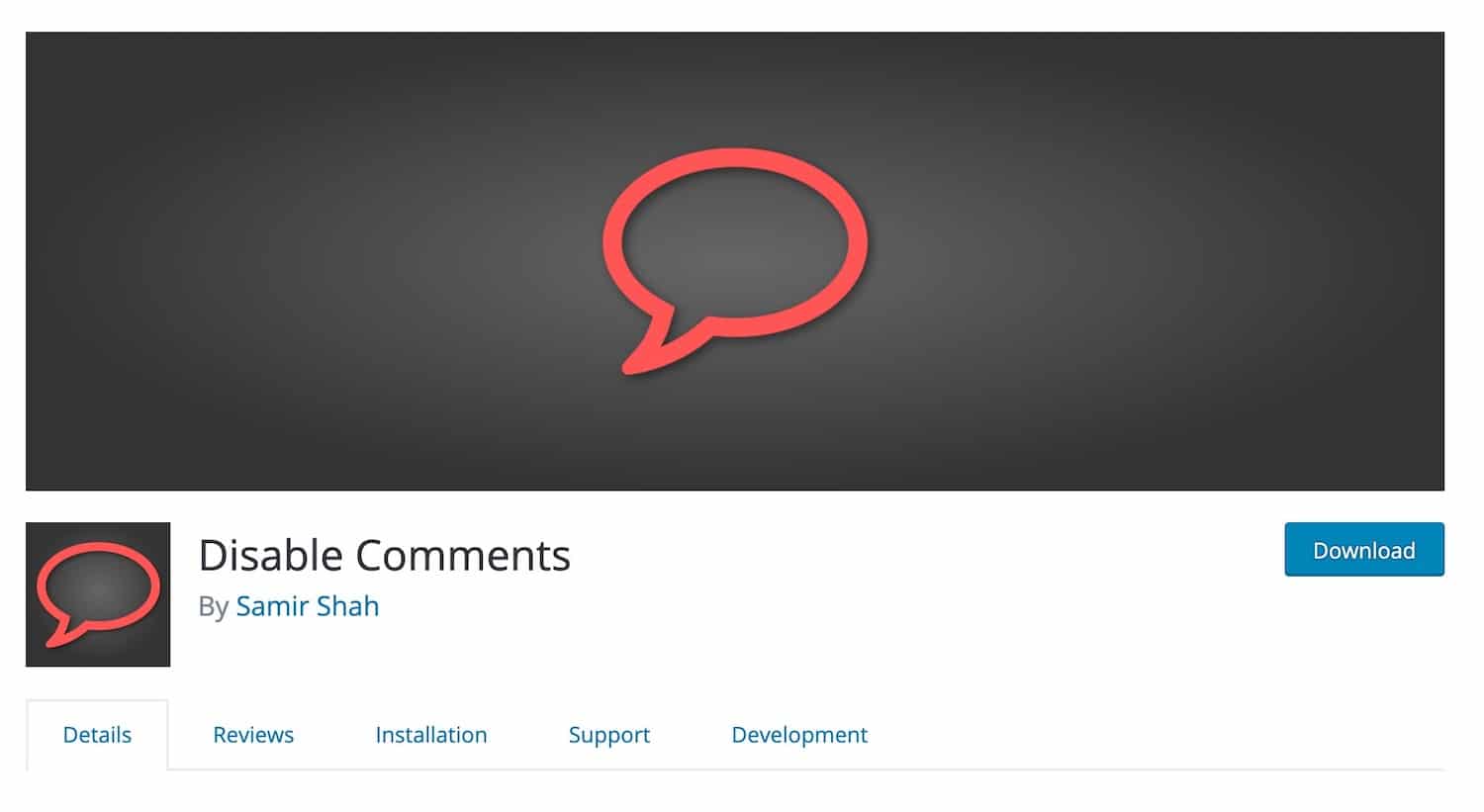
Disable Comments plugin
Disable Comments egy ingyenes plugin, amely lehetővé teszi, hogy globálisan disable comments egy bejegyzés típusát. Hasznos, ha le szeretné tiltani a megjegyzéseket egy meglévő tartalommal rendelkező WordPress webhelyen, és nem akarja manuálisan átmenni rajta.
iratkozzon fel a hírlevélre
1,187% – kal növeltük forgalmunkat a WordPress segítségével. Megmutatjuk, hogyan.
csatlakozzon több mint 20 000 emberhez, akik megkapják heti hírlevelünket bennfentes WordPress tippekkel!
Feliratkozás most
hogyan lehet eltávolítani a megjegyzés szerzői linket egy pluginnal
hozzáadhat egy kódrészletet a WordPress webhelyéhez, hogy egyszerűen eltávolítsa a WordPress szerzői megjegyzés linkjeit.
ezt a Kinsta blogon tesszük, és segít a Megjegyzések minőségének javításában. Ha a látogatók látják, hogy a szerző neve a meglévő megjegyzésekben nincs összekapcsolva, akkor elriaszthatják őket attól, hogy csak emiatt hagyják el a megjegyzést. Ez azt jelenti, hogy remélhetőleg csak olyan látogatóktól kap megjegyzéseket, akik szeretnének részt venni az Ön tartalmában.
ehhez saját egyszerű plugint írhat.
először hozzon létre egy fájlt a wp-content/plugins könyvtárban a plugin számára. Nevezzük valami kinsta-comment-author-linknek.php.
majd a plugin fájlban adja hozzá ezt a kódot:
/*Plugin Name: Remove Comment Author LinksPlugin URI: https://kinsta.comDescription: This plugin removes links to comment author websites, as a way of reducing the impact of comment spam.Version: 1.0Author: Rachel McCollinAuthor URI: https://rachelmccollin.comTextdomain: kinstaLicense: GPLv2*/function kinsta_remove_comment_author_link( $return, $author, $comment_ID ) { return $author;}add_filter( 'get_comment_author_link', 'kinsta_remove_comment_author_link', 10, 3 );function kinsta_remove_comment_author_url() { return false;}add_filter( 'get_comment_author_url', 'kinsta_remove_comment_author_url');ha szeretné, akkor teljesen eltávolíthatja a webhelyre való belépéshez szükséges mezőt a megjegyzésekben. Csak adja hozzá ezt a kódot a bővítményhez:
function remove_website_field($fields) { unset($fields); return $fields;}add_filter('comment_form_default_fields', 'remove_website_field');mentse el a plugin fájlt, és aktiválja azt a Plugins képernyőn az admin képernyőkön.
lehet, hogy ez a plugin nem működik egyes témákkal, attól függően, hogy a megjegyzések hogyan vannak kódolva bennük. Ha a WordPress témája a szokásos megjegyzés űrlapot használja, akkor működni fog. Ha nem, próbálja meg megnézni a téma megjegyzéseinek kódját, hogy megtalálja a használt szűrőkhorogot.
ha kétségei vannak, használjon harmadik féltől származó plugint. Ne szerkessze a témafájlokat, kivéve, ha ez egy olyan téma, amelyet maga fejlesztett ki, különben a következő frissítéskor elveszíti a módosításokat (itt található a gyermek témák létrehozásának részletes útmutatója).
egyéb Spam Plugins
az Akismet messze a legnépszerűbb spam plugin (főleg azért, mert a legtöbb WordPress telepítésben előre telepítve van), de ez nem jelenti azt, hogy ez az egyetlen. Lehet, hogy inkább az alábbi lehetőségek egyikét próbálja ki:

anti-spam plugin
anti-spam van egy ingyenes vagy fizetett változat, a prémium plugin kínál spam ellenőrzése meglévő hozzászólások és 24/7 technikai támogatást.
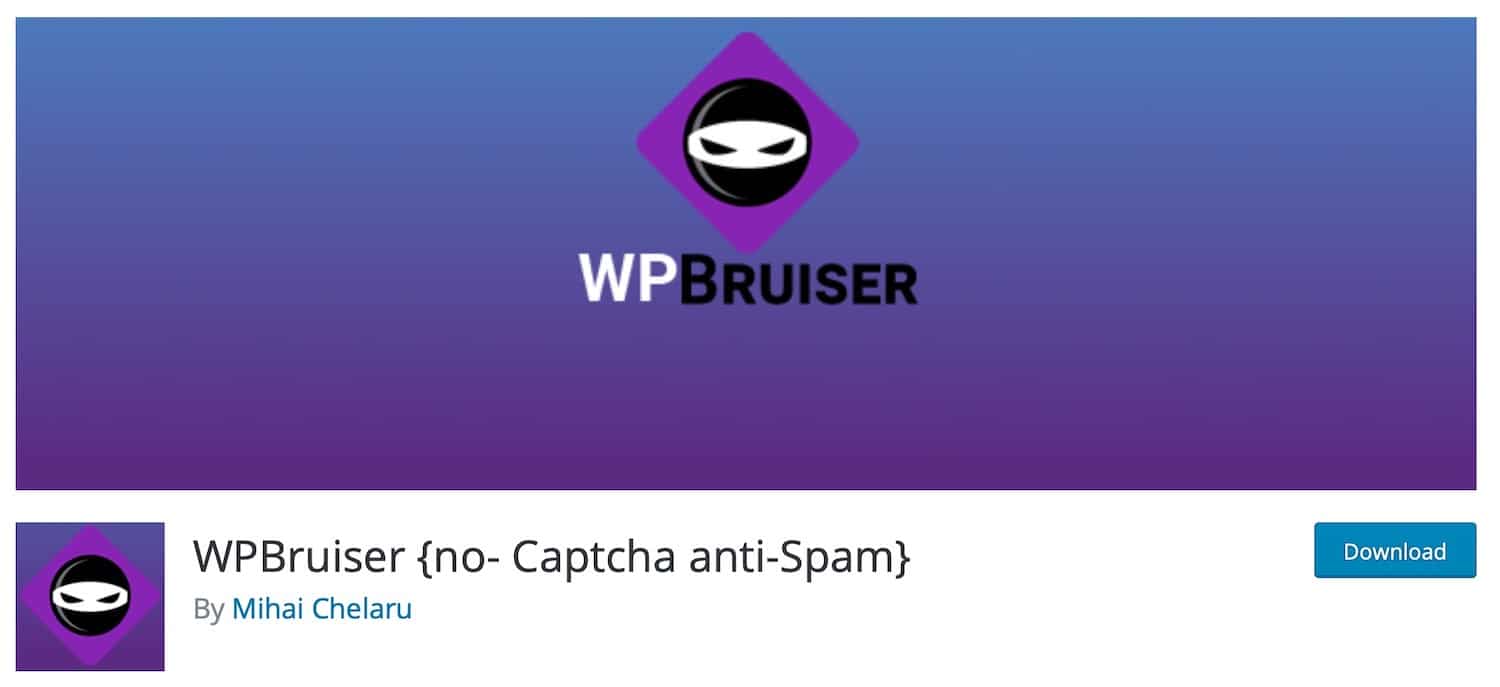
WPBruiser plugin
a WPBruiser {no – Anti-Spam} algoritmusokat használ a spam megjegyzések észlelésére, elkerülve a képek szükségességét.
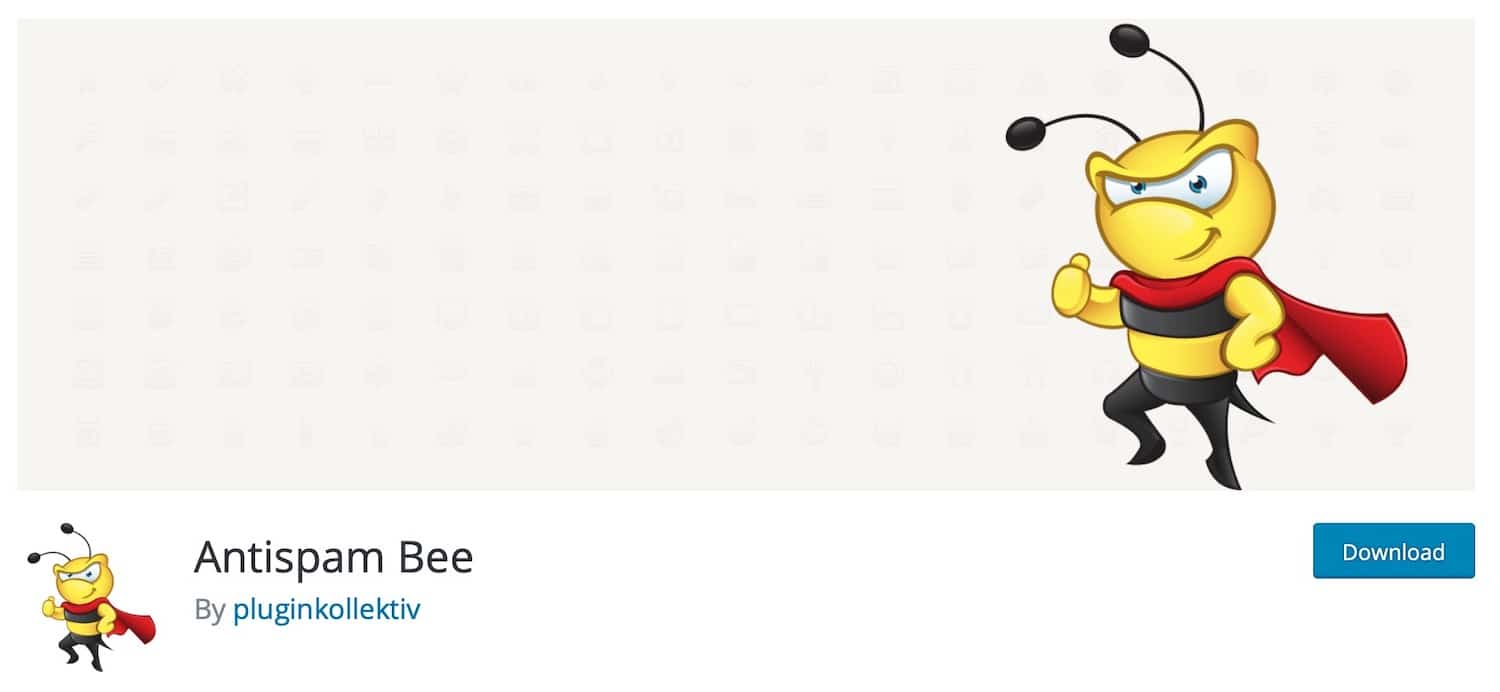
Antispam Bee plugin
Antispam Bee blocks megjegyzés spam ingyen elküldése nélkül az adatokat egy harmadik fél honlapján.
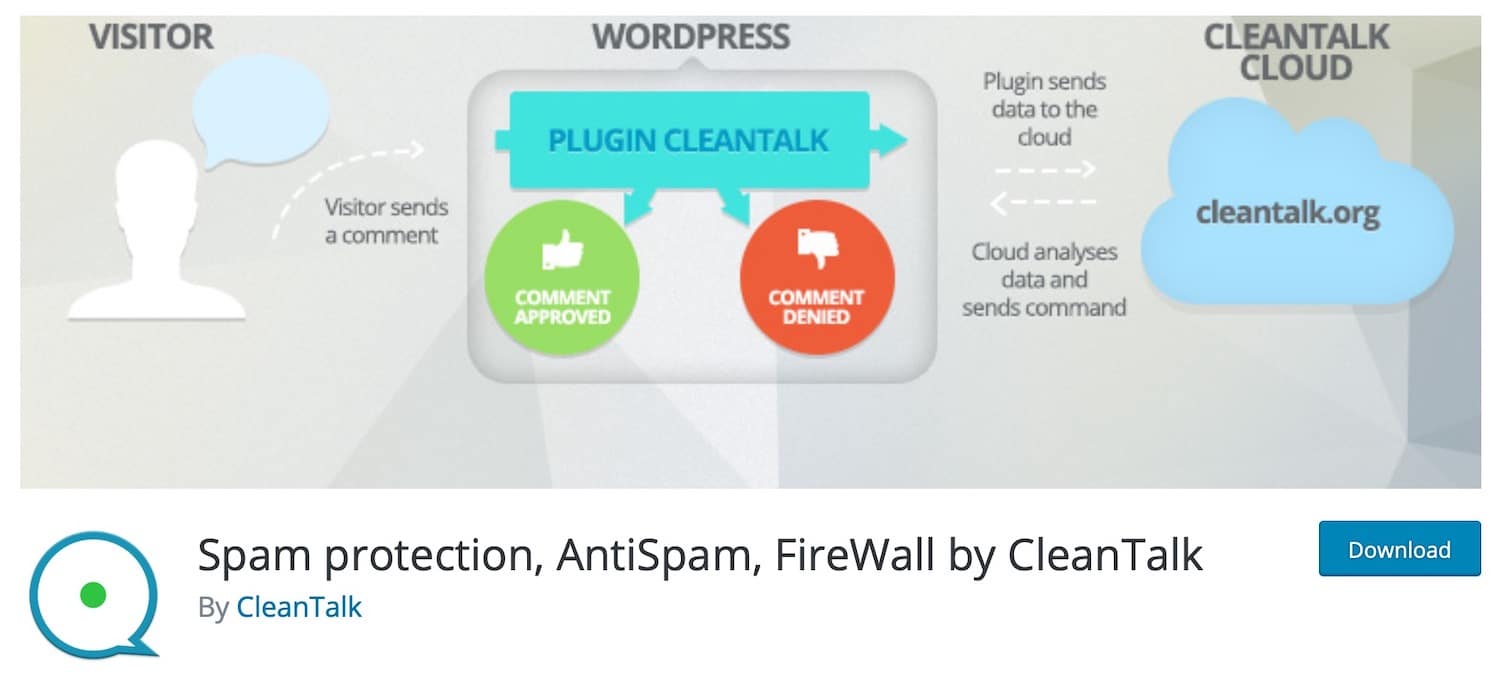
Spam védelem, AntiSpam, FireWall by CleanTalk plugin
Spam védelem, AntiSpam, FireWall by CleanTalk úgy tervezték, hogy nem csak a megjegyzéseket, hanem a formák plugin beleértve Contact Form 7, Gravity Forms, és Mailchimp.
szüksége van egy csúcsminőségű, gyors és biztonságos tárhelyre az új WordPress webhelyéhez? A Kinsta villámgyors szervereket és 24/7 világszínvonalú támogatást nyújt a WordPress szakértőitől. Nézze meg a terveinket

WordPress Zero Spam plugin
a WordPress Zero Spam egy másik plugin, amely elkerüli az s használatát, és támogatja a forms plugineket, beleértve a Contact Form 7-et és a Gravity Forms-t.
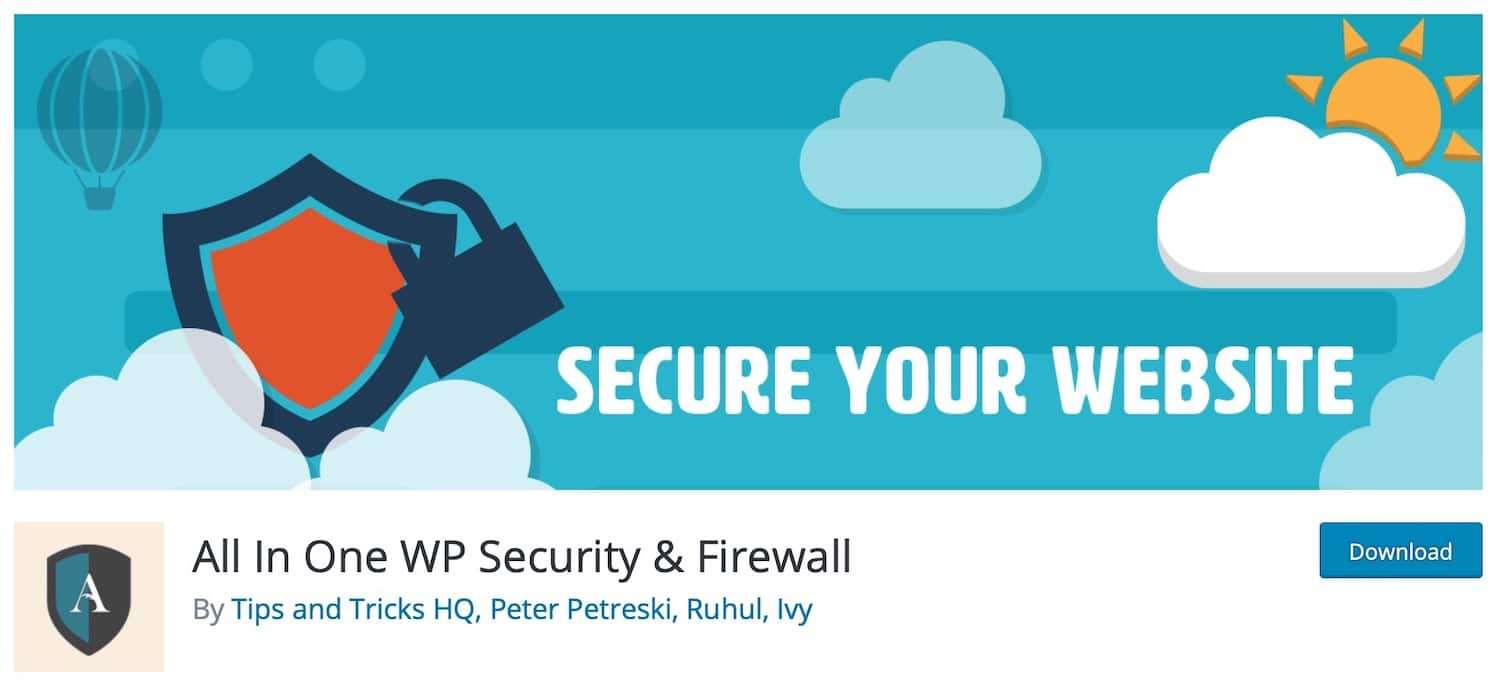
All In One WP Security & tűzfal plugin
All In One WP Security & tűzfal egy all-in-one biztonsági plugin, amely szintén leállítja megjegyzés spam.
ezeket a bővítményeket úgy tervezték, hogy kompatibilisek legyenek a WordPress alapértelmezett megjegyzés űrlapjával: ha harmadik féltől származó kommentálási rendszert használ, akkor az adott rendszerhez tartozó spam-megelőzést kell használnia.
állítsa le a WordPress Spam megjegyzéseit
egy másik népszerű lehetőség az a használata , amely valamilyen űrlap vagy kérdés annak bizonyítására, hogy a látogató ember. Sok nagyszerű plugin van odakint, amelyek lehetővé teszik, hogy ezt a stratégiát megvalósítsa a WordPress webhelyén, és a legtöbbjük teljesen ingyenes.
ezek népszerűtlenek lehetnek a felhasználók körében, különösen, ha olyan fajtát használ, amely arra kéri az embereket, hogy azonosítsák a képeket bizonyos objektumokkal. De egyre több webhely használ mezőket egy egyszerű ‘nem vagyok robot’ jelölőnégyzettel, amelyet egy bot lehetetlen kitölteni.
rengeteg nagyszerű plugin létezik, amelyek lehetővé teszik, hogy ezt a stratégiát megvalósítsa a WordPress webhelyén, és a legtöbbjük teljesen ingyenes.
Google (re) által BestWebSoft

re által BestWebSoft
mi nagy rajongói a Google veszi a , vagy inkább, amit ők hívják a re. A Google valószínűleg az egyik legtisztább és legkönnyebben használható, anélkül, hogy megzavarná a felhasználói élményt rejtélyes kérdések feltevésével vagy nehezen olvasható levelek megjelenítésével.
biztosan nem akarja, hogy valaki elhagyja webhelyét egyszerűen azért, mert frusztrálta a . A Google (re) By BestWebSoft plugin nagyszerűen működik ennek megvalósításához a WordPress webhelyén.
ahelyett, hogy olvashatatlan betűket és számokat olvasna, vagy a fényképek elemeit azonosítaná, ez a plugin csak arra kéri a felhasználót, hogy jelölje be a négyzetet, amely megerősíti, hogy nem robot. A négyzetet csak manuálisan lehet bejelölni.
a beállításhoz a Google API-ját kell használnia a webhely regisztrálásához, és jelölje be a re v2 jelölőnégyzetet, vagy a Re v3 lehetőséget, amely JavaScript-et használ a spam ellenőrzésére anélkül, hogy a felhasználónak bármit is tennie kellene.
ezt a plugin beállítások képernyőjén található linkről érheti el.

webhely regisztrálása A Google re-nél
ezután kap egy webhelykulcsot és egy titkos kulcsot, amelyet bemásol a webhely plugin-beállításainak képernyőjére. Válassza a Megjegyzések űrlapot az Engedélyezés engedélyezése részben, majd kattintson a Módosítások mentése gombra.

re plugin settings
Most, amikor egy felhasználó megjegyzést próbál hozzáadni, először be kell jelölnie a nem vagyok robot jelölőnégyzetet.

Megjegyzések űrlap
egyéb jellemzők:
- működik a regisztrációs Űrlapokon, a bejelentkezési Űrlapokon, a jelszó-űrlapok visszaállításán stb.
- az engedélyezőlistán szereplő IP-k elrejtése.
- különböző témák.
- többnyelvű és RTL kész.
Egyéb Re Bővítmények
rengeteg re bővítmény áll rendelkezésre, amelyek közül néhányat úgy terveztek, hogy bizonyos harmadik féltől származó bővítményekkel, például űrlap-bővítményekkel működjenek együtt. Sokan megjegyzésekkel is dolgoznak.
- Cerber Security, Antispam & Malware Scan használja a Google Re megállítani comment spam, valamint véd más típusú támadások.
- a Simple Google re célja, hogy gyorsan és egyszerűen hozzáadja a webhelyet.
- Advanced no & láthatatlan (v2 & v3) is lehetővé teszi, hogy adjunk láthatatlan s segítségével v3 a re API.
- a Stop Spammers célja, hogy hozzáadja a megjegyzéseket és más űrlapokat, és megakadályozza a spam regisztrációkat a webhelyén.
állítsa le a WordPress Spam megjegyzéseket egy harmadik fél kommentáló rendszerével
végül, de nem utolsósorban, egy másik egyszerű módja annak, hogy megállítsa a WordPress megjegyzés spam-et, hogy elhagyja az alapértelmezett natív megjegyzéseket, és harmadik fél megjegyzésrendszerét használja.
korábban már használtuk a Disqus platformot a Kinsta blogunkon, és őszintén elmondhatjuk, hogy a spam 99% – át kivágta. Soha nem kellett időt tölteni a spam megjegyzések tisztításával.
ez azonban nem azt jelenti, hogy a Disqusnak nincsenek problémái. Elolvashatja blogbejegyzésünket a Disqus hirdetés változásairól. Most fizetnie kell azért, hogy eltávolítsa a hirdetéseket a Disqus felületről, ami összeadódhat, és hatással lehet webhelye teljesítményére és hitelességére.
Disqus feltételes Betöltés
ha a Disqus-t szeretné használni a blogján, javasoljuk az ingyenes Disqus feltételes Betöltés plugin használatát. Ezt Joel James fejlesztette ki a Megjegyzések lusta betöltésének módjaként, hogy ez ne sértse a WordPress webhely teljesítményét.
telepítse a plugint a szokásos módon, aktiválja, és regisztráljon a Disqus-on. Ez a plugin megbízhatóbb, mint a hivatalos Disqus plugin, ezért ha továbbra is használni szeretné a Disqus-t, akkor ezt a helyén kell használnia.
a Disqus
alternatívái ha hozzánk hasonlóan nem lenyűgöznek a Disqus változásai, vannak alternatív harmadik féltől származó kommentáló bővítmények, amelyeket helyette használhat. Ezek egy része javítja a beépített megjegyzésrendszert, mások pedig alternatívával helyettesítik. Itt egy válogatás.
- a Yoast Comment Hacks lehetővé teszi a Megjegyzések testreszabását és olyan beállítások hozzáadását, mint például a bizonyos hosszúságú és feletti megjegyzések letiltása, az első Hozzászólások átirányítása egy köszönöm oldalra, és a megjegyzésértesítő e-mailek tisztítása.
- a Comments – wpDiscuz plugin azt állítja, hogy a ‘legjobb Disqus alternatíva’ hasonló tulajdonságokkal.
- a Super Socializer közösségi kommenteket ad hozzá webhelyéhez, így az emberek a közösségi média fiókjaik segítségével kommentálhatnak.
- a Jetpack plugin számos olyan funkciót tartalmaz, amelyek célja A WordPress funkcióinak megadása.com az Ön által üzemeltetett WordPress webhelyen (javasolt olvasás: WordPress.com v WordPress.org), beleértve a saját kommentálási rendszerét, amely az Akismet-et használja a megjegyzés spam leállításához.
állítsa le a WordPress Spam megjegyzéseit egy webes alkalmazás tűzfalával
webalkalmazás tűzfal (WAF), például a Sucuri vagy a Cloudflare hozzáadása drámai módon csökkentheti a WordPress webhelye által kapott spam mennyiségét.
miért? Mivel ezek a szolgáltatások a WordPress gazdagépe és a webhelye között helyezkednek el, hogy blokkolják és kiszűrjék az összes rossz proxy forgalmat és botot. Azt is lehetővé teszik, hogy egy gombnyomással egyszerűen blokkolja az egész országot.
a WAF segíthet csökkenteni a sávszélességet és a látogatások használatát, viszont segít megtakarítani a havi web hosting számlákat.
megszabadulni a spam megjegyzéseket (jó!) ezzel az útmutatóval a bővítményekhez és funkciókhoz, amelyek távol tartják őket .. Click To Tweet
Összegzés
nagyszerű, hogy a WordPress egy kommentáló rendszerrel rendelkezik a dobozból, de néha ez a rendszer nem olyan hatékony, mint amennyire szükségünk van.
ha azt szeretné, hogy webhelye biztonságban legyen a megjegyzés spam ellen, további lépéseket kell tennie annak megakadályozására. Ezek lehetnek:
- a WordPress konfigurálása a Megjegyzések blokkolására vagy moderálására.
- harmadik féltől származó megjegyzés és spam plugin telepítése.
- saját plugin létrehozása a spam megelőzésére a webhelyén.
ha ezen módszerek egyikét használja a WordPress megjegyzés spam leállításához, biztonságosabbá teszi webhelyét, és javítja annak hitelességét és teljesítményét.
ha tetszett ez a cikk, akkor imádni fogja a Kinsta WordPress hosting platformját. Turbófeltöltés a honlapon, és kap 24/7 támogatást a veterán WordPress csapat. A Google Cloud alapú infrastruktúránk az automatikus méretezésre, a teljesítményre és a biztonságra összpontosít. Mutassuk meg a Kinsta különbséget! Tekintse meg terveinket